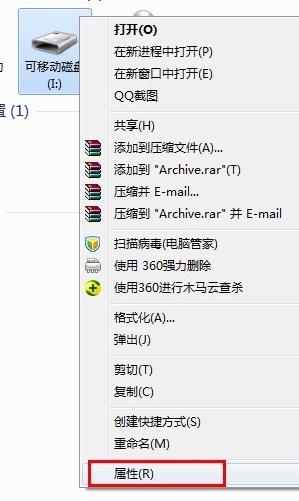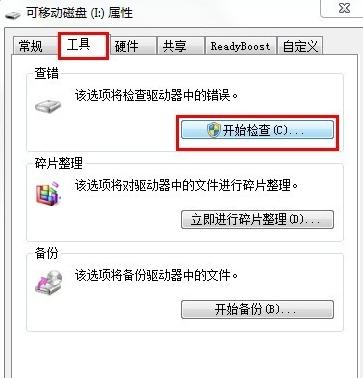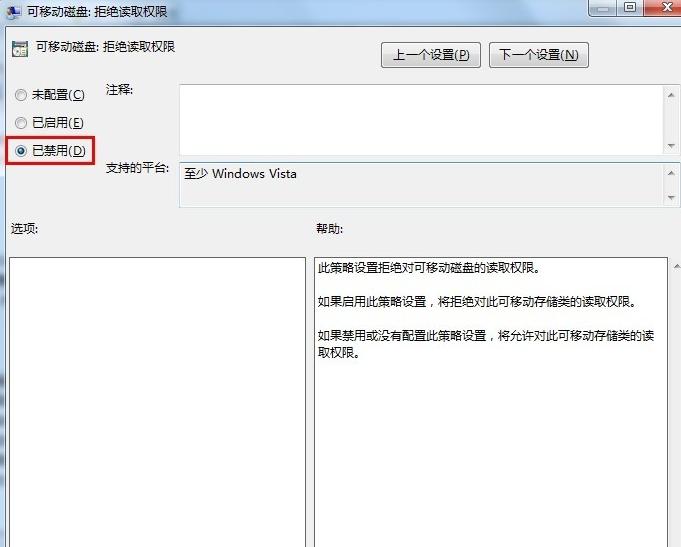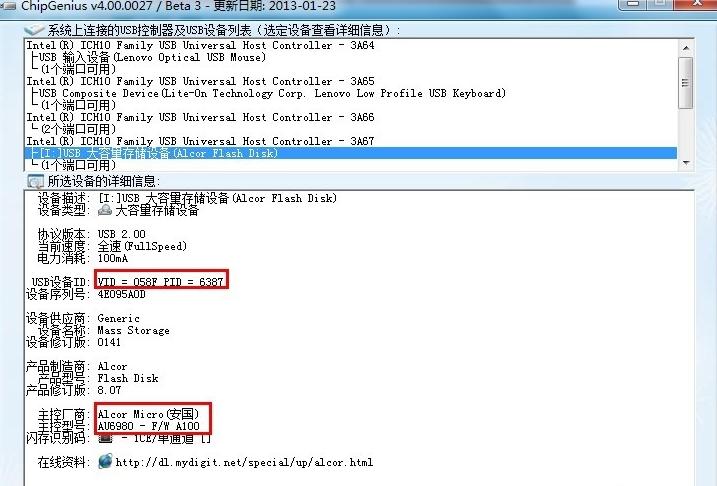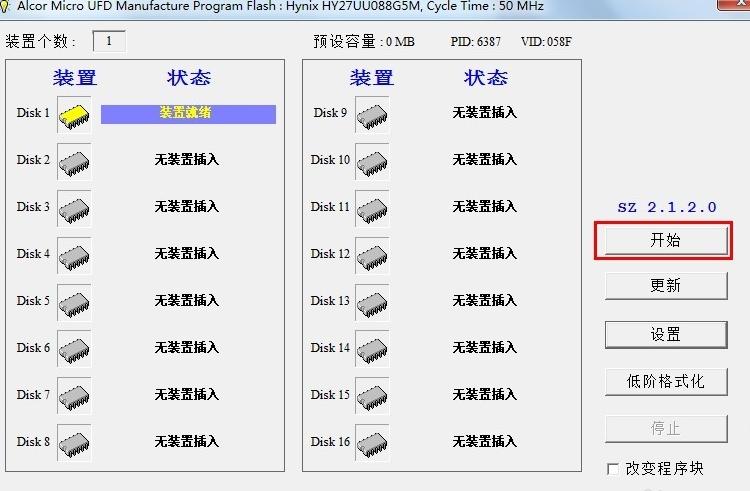u盘打开不了如何修好_本文教您最新修好办法
发布时间:2019-01-25 文章来源:深度系统下载 浏览:
|
U盘的称呼最早来源于朗科科技生产的一种新型存储设备,名曰“优盘”,使用USB接口进行连接。U盘连接到电脑的USB接口后,U盘的资料可与电脑交换。而之后生产的类似技术的设备由于朗科已进行专利注册,而不能再称之为“优盘”,而改称“U盘”。后来,U盘这个称呼因其简单易记而因而广为人知,是移动存储设备之一。现在市面上出现了许多支持多种端口的U盘,即三通U盘(USB电脑端口、iOS苹果接口、安卓接口)。 相信有很大一部分朋友在U盘里面放了很多的资料突然有一天发现U盘打不开了,这要怎么办呢?凡事都有它解决的方法,本文将给大家说的就是U盘打不开时的解决方法,如果你有遇到这样的问题可以根据这篇文章解决。 U盘在我们日常工作生活中发挥着很大的作用,可以用来制作启动盘进行重装系统操作也可以拷贝备份资料等,U盘有时插在电脑上时会出现大不开的情况,让我们一起看看U盘打不开如何修复吧。 1、导致U盘打不开的最直接的原因是文件系统损坏。首先找到你的U盘,右键打开属性。
U盘修复载图1 2、然后如图切换到“工具”选项,点击“开始检查”,出来的界面同时勾选两个选项。修复完成后,就可以尝试打开U盘!
u盘打不开如何修复载图2
U盘修复载图3 3、如果上面的方法试过以后还不能打开U盘,那么可以尝试将其格式化,右键可移动磁盘选择格式化,取消勾选快速格式化,待格式化完成后尝试打开U盘。
U盘修复载图4
u盘打不开载图5 4、经常以上操作之后,如果U盘仍然无法正常打开,如果U盘在其他的电脑可以打开那么就可能是系统的设置问题,具体查看和设置方法:打开“运行”对话框,输入命令“gpedit.msc”进入组策略管理器。
U盘修复载图6 5、在组策略管事器窗口中,依次点击“管理模块”→“系统”→“可移动存储访问”,确保右侧“可移动磁盘:拒绝读取权限”和“所有可移动磁盘:拒绝读取权限”两项均被设置为“未配置”或“已禁用”。如果不是,则双击对应项,在弹出的窗口中勾选“已禁用”项并点击“确定”即可。
U盘修复载图7 6、经过以上方法依旧无法打开U盘时,就只能利用U盘量产工具进行修复操作了。这也是最有效的解决U盘故障的方法。
u盘打不开载图8 U盘量产修复的方法: 1、首先需要获取到你的U盘的型号,由于不同型号的U盘所对应的量产工具也不一样,因此如果想使用量产工具,就必须获取U盘的主控芯片型号,即PID和VID型号。上网搜索并下载“chipgenius 芯片检测工具”,下载完成后直接双击进行安装。 2、运行刚刚安装的工具,插入U盘程序就会自动识别并展示U盘的详细硬件信息了。
打不开U盘载图9 3、根据U盘的PID、VID以及主控型号在网上搜索相关量产工具 4、找到你U盘对应的量产工具后打开插入U盘,等程序检测到U盘后点击开始执行。
打不开U盘载图10 5、U盘量产完成后你的U盘就修复完成了。 以上即使U盘打不开的修复方法,如果你需要用U盘量产修复方法,那么就一定要下载你U盘型号对于的量产工具才行,希望本教程能帮助到你。 U盘有USB接口,是USB设备。如果操作系统是WindowsXP/Vista/Win7/Linux/PrayayaQ3或是苹果系统的话,将U盘直接插到机箱前面板或后面的USB接口上,系统就会自动识别。 |